登录
- 微信登录
- 手机号登录
微信扫码关注“汇帮科技”快速登录
Loading...
点击刷新
请在微信【汇帮科技】内点击授权
300秒后二维码将过期
二维码已过期,点击刷新获取新二维码
登录
登录
其他登录方式
来源:汇帮科技 修改日期:2025-08-30 12:00

 官方正版
官方正版 纯净安全
纯净安全
你是不是也有过这样的经历?电脑里存了几百张照片,名字全是“IMG_001”、“DSC0023”这种看不懂的编号;或者工作文件夹中堆满了杂乱命名的文档,找个文件就像大海捞针。更崩溃的是,领导突然让你把一整批报告文件名全改成“客户名+日期+版本”的格式——那一刻,是不是恨不得自己长了八只手?
别急,这种痛我真的懂。手动一个一个改文件名,不仅费眼睛、耗时间,还特别容易手滑出错。好不容易改完一半,不小心按到刷新,心态直接崩掉。好在,批量重命名这事儿真有捷径!今天我就来分享6个亲测有效的方法,从系统自带工具到专用软件,一步步带你轻松搞定海量文件命名,安全又省心。放心,咱们不用背代码、不搞复杂操作,小白也能立刻上手!
Windows系统里其实藏了不少好用工具,比如PowerShell。它比传统的命令提示符更强大,用来批量改名也很方便。
首先,按下键盘上的Win键,输入“powershell”,敲回车打开它。
接着,在窗口里输入这行命令:
dir | %{$x=0} {Rename-Item $_ -NewName "新文件名$x.jpg"; $x++}
注意啦,“新文件名”这几个字可以换成你想要的任何名字,扩展名也要根据实际文件类型修改,比如.png、.txt等等。
你还可以用下面这个命令把扩展名一起改掉:
Get-ChildItem *.jpg | Rename-Item -NewName { $_.Name -replace '.jpg','.png'}
输完命令按回车,唰的一下,文件名就全部改好了。
如果你不太习惯用命令,那就试试这款专门用来批量重命名的工具。它操作简单,界面清晰,还特别安全,不用担心文件内容泄露。
打开软件后,选择“文件重命名”功能。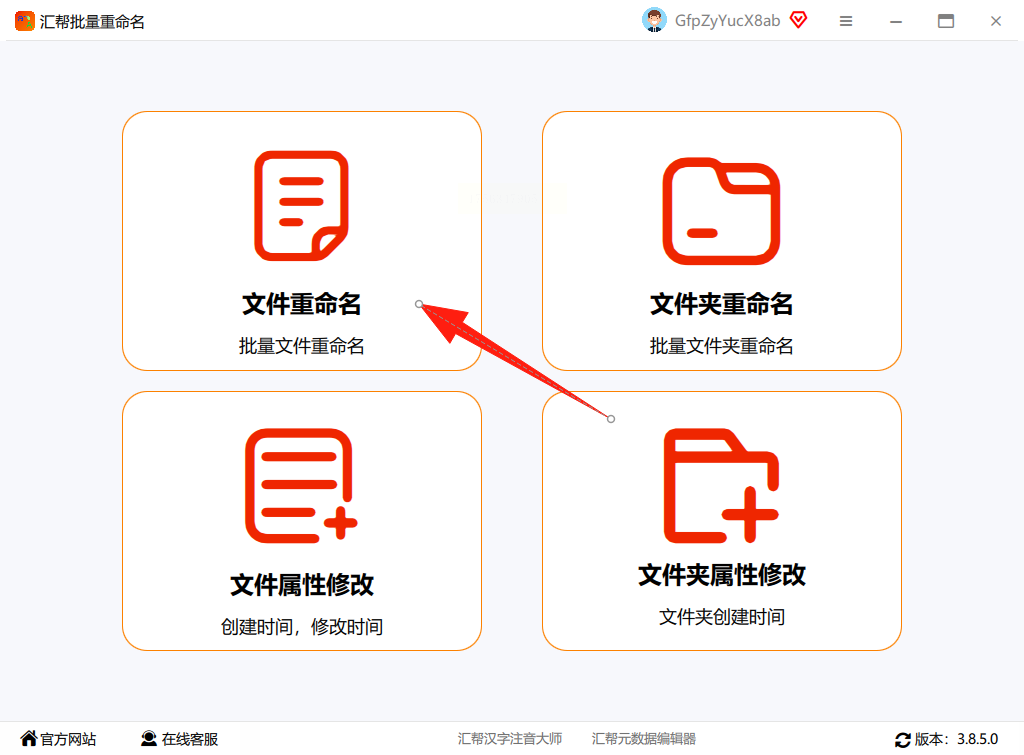
点击“上传文件”,可以一次选多个文件甚至整个文件夹上传。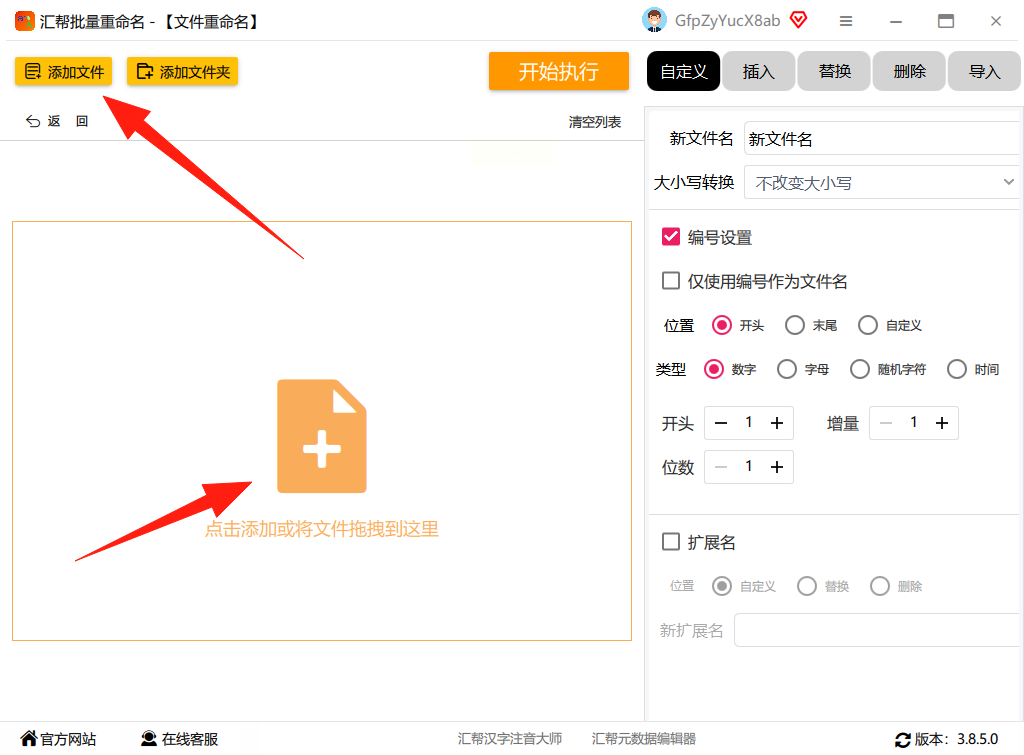
右侧是设置区,你可以自定义新文件名的格式。左边会实时显示修改后的效果,特别直观。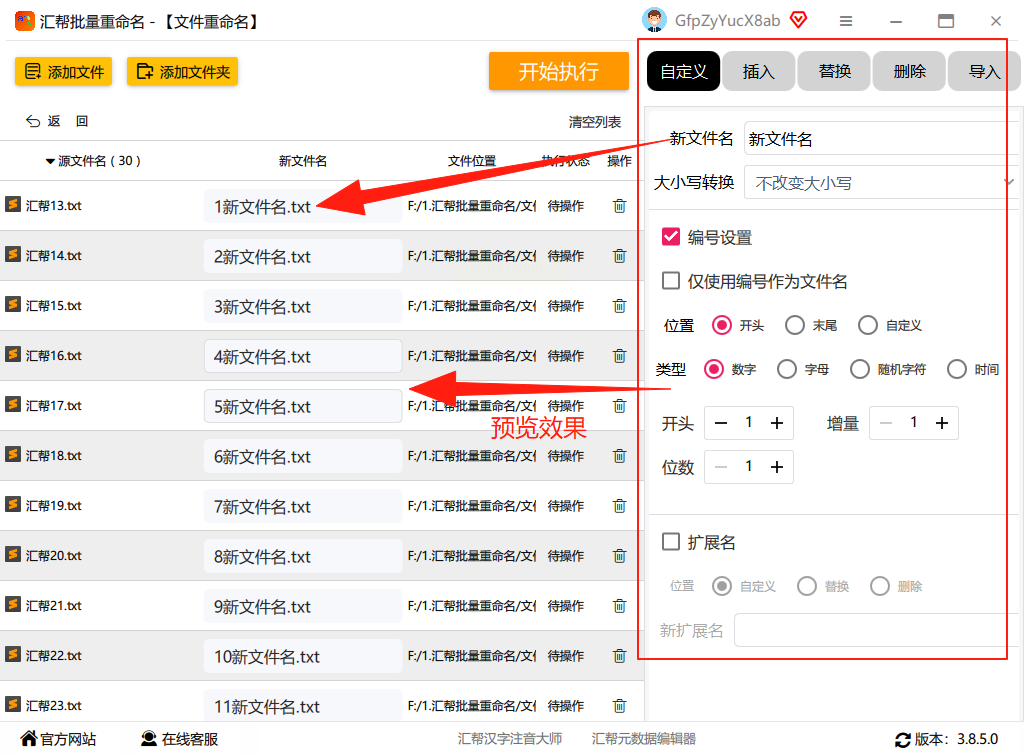
设置完成后,点一下“开始执行”,新文件就生成好了。原来的文件也会保留,完全不用担心改错。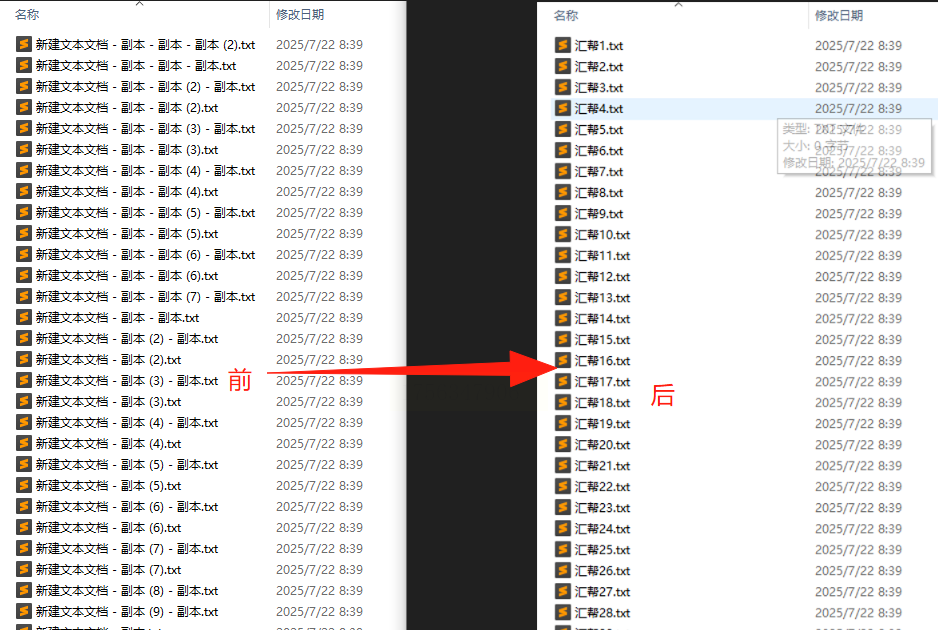
值得一提的是,这个工具在本地运行,不传文件到服务器,隐私方面妥妥的靠谱。
Rinomina是一款专门为批量重命名设计的软件,功能非常细致。
先点击顶部的【Directory Input】,找到你要处理的文件夹。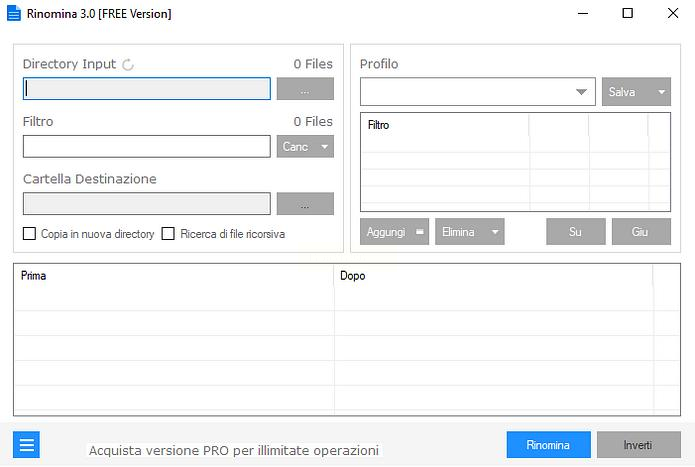
接着点右边的【ADD】按钮,会弹出多种命名规则选项。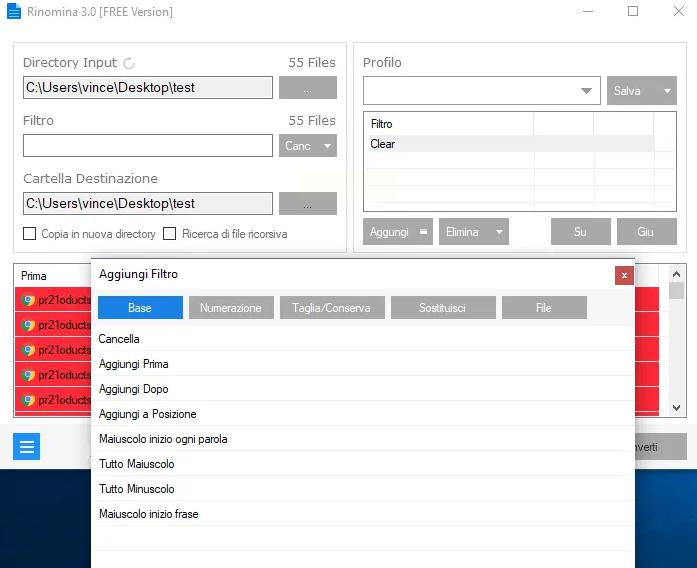
你可以在文件名前、后加字或数字,也能插入特定字符,还能统一改成大写或小写。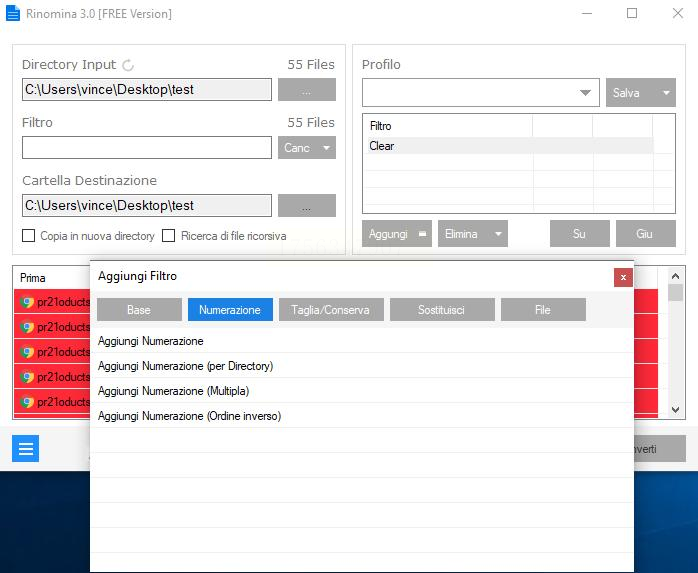
在【Numerazione】标签下,可以设置编号规则,比如按顺序数字编号。
它还支持截断文件名、只保留某部分内容等等,特别适合处理有规律的文件名。
如果你喜欢用系统自带功能,CMD也是个轻量又快捷的选择。
在开始菜单里搜索“cmd”,打开命令提示符。
先用 cd 命令跳转到你要改名的文件夹,比如输入:cd C:\Users\MyDocuments\Files
然后输入如下格式的命令:
ren *.[原扩展名] *[新加文字].*
比如想把所有txt文件后面加上“_备份”,就输入:ren *.txt *_备份.*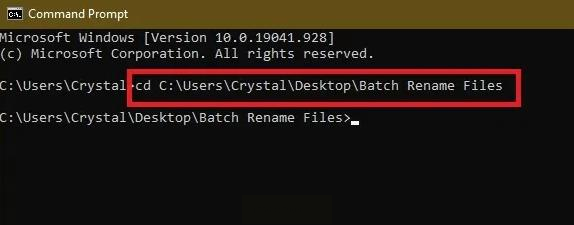
回车后,所有文件就一次性改好了。
PowerToys是微软官方出的增强工具,里面有一个超好用的“PowerRename”功能。
先下载安装PowerToys,之后在文件夹里选中你要改名的文件,右键菜单里就会多出一个“PowerRename”选项。
点击它,会弹出设置窗口。你可以设定查找和替换的文本,比如把“图片”全换成“Photo”。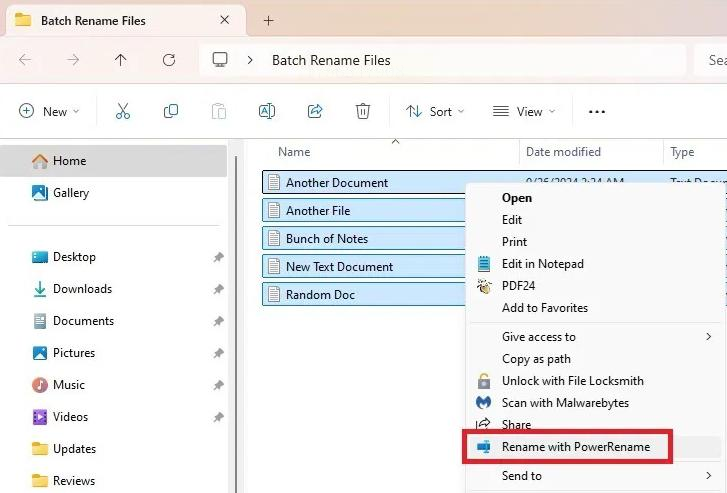
它最好用的地方是实时预览,右边直接显示改名后的结果,确认无误再点【Apply】,避免改错。
这是一款老牌专业重命名工具,功能极其强大,适合有点进阶需求的用户。
虽然界面看起来选项多,但用习惯了非常高效。
它支持添加、替换、插入文本,还能根据EXIF信息(比如照片拍摄日期)或者ID3标签(音乐文件)来改名。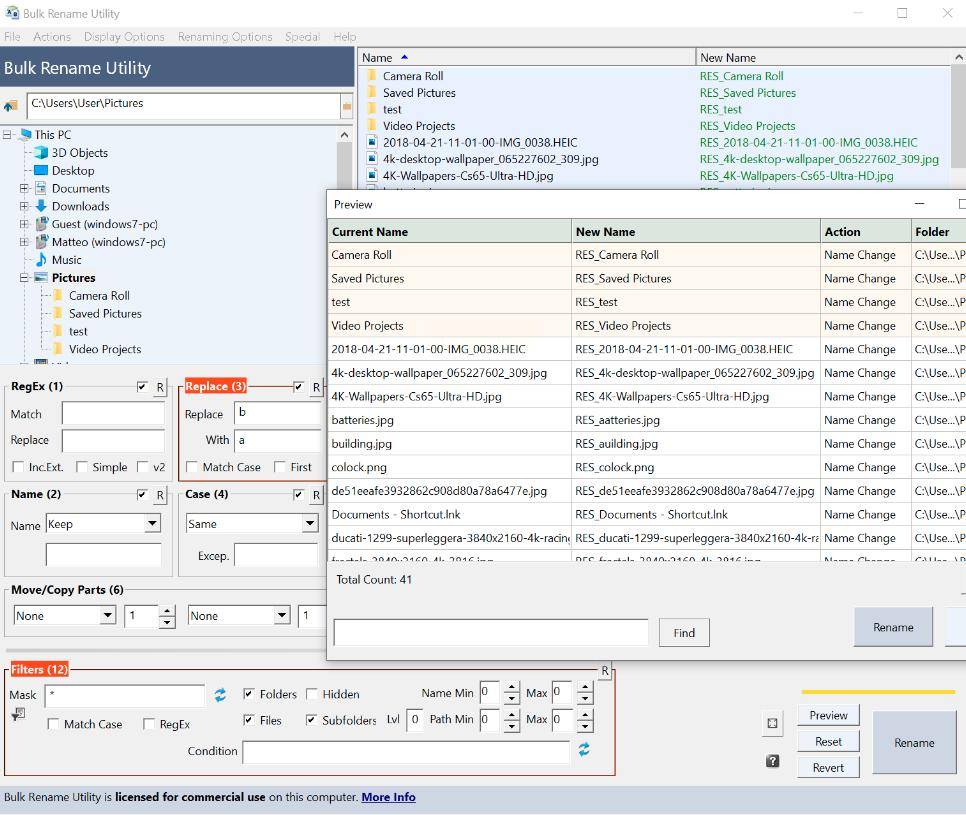
你甚至可以批量修改文件的时间属性。软件占用资源极少,处理速度很快,适合大量文件操作。
▍常见问题解答(FAQ)
Q:批量改名会不会损坏文件内容?
不会的。重命名只改变文件名,不影响文件里面的数据。但操作前建议备份,防止手滑改错。
Q:如果改名中途出错,能恢复吗?
大多数工具(比如汇帮)会保留原文件,PowerToys也会预览效果。但如果用命令行操作,建议先复制一份文件再尝试。
Q:能否按修改日期批量重命名?
可以。像Bulk Rename Utility和汇帮都支持按日期自动命名,非常方便整理照片和文档。
Q:Mac电脑有类似工具吗?
Mac系统自带批量重命名功能。在文件夹中全选文件,右键点击“重新命名”即可使用。
说到底,批量重命名不是一个多高端的技术活儿,但它真能帮你省下大把时间——而这些时间,本来就不该浪费在反复右键、逐个打字、检查手误这种机械操作上。
真正值得我们投入精力的,是文件内容本身,是更有创造性的工作,是准时下班后陪伴家人的那顿晚饭。通过工具把重复劳动简化掉,我们才能更专注在真正重要的事情上。
如果想要深入了解我们的产品,请到 汇帮科技官网 中了解更多产品信息!
没有找到您需要的答案?
不着急,我们有专业的在线客服为您解答!

请扫描客服二维码